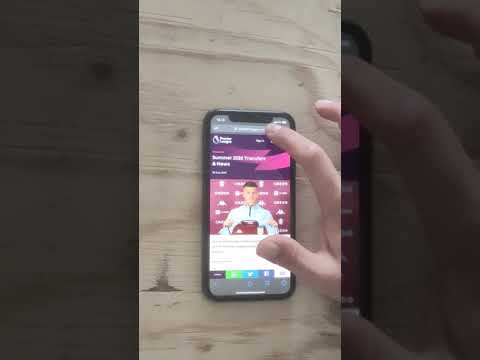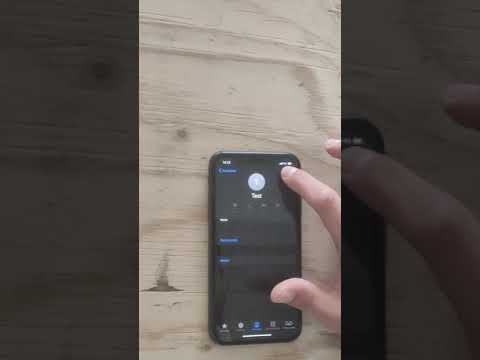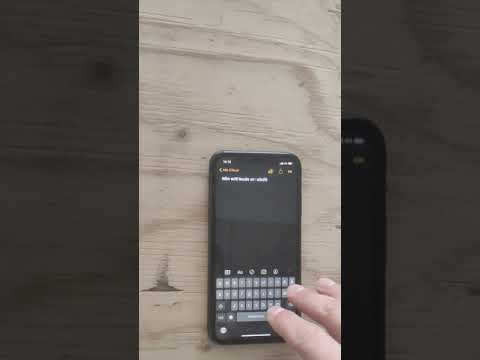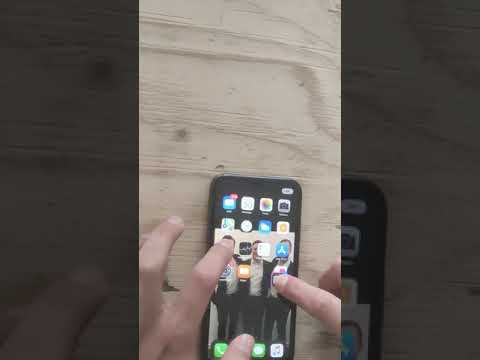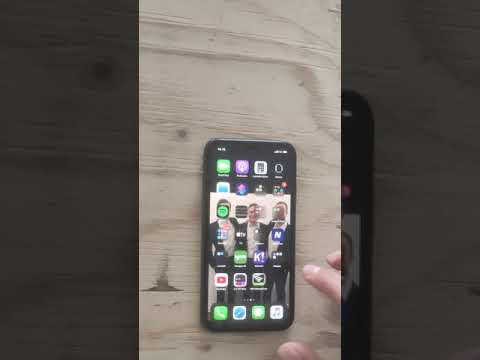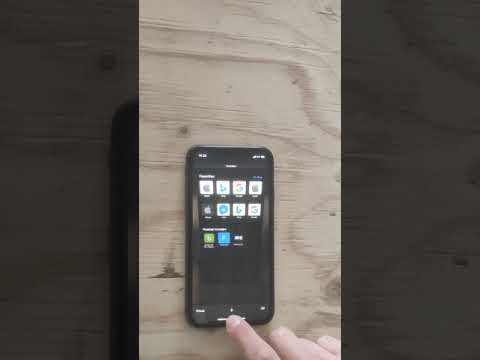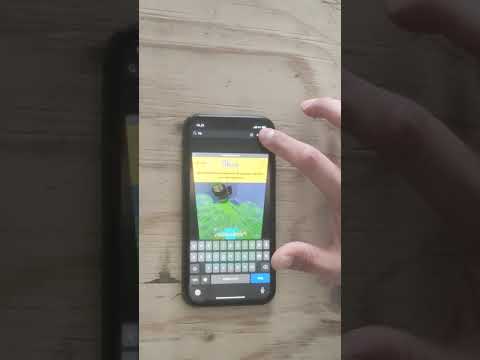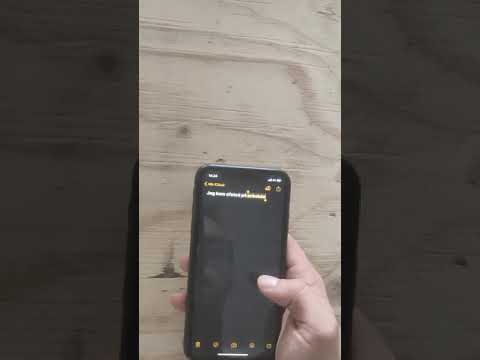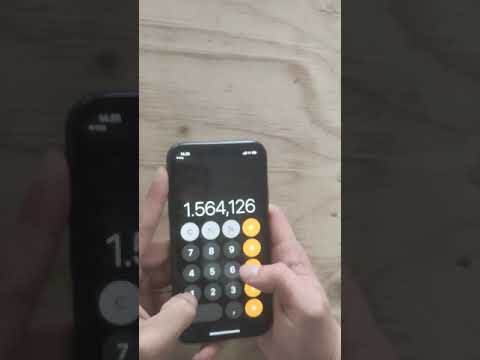Hacks til iPhone / iPad
Hemmelige hacks til iPhone / ipad, features du ikke kendte til, som gør det nemmere at bruge iPhone / iPad
I dette blogindlæg vil vi give dig værktøjerne til at udforske nogle af de unikke features og hacks, som Apple tilbyder med iPhone og iPad. Hacksene kan gøre hverdagen meget nemmere.
Nem ordsøgning på hjemmesider.
Hvis man er inde på en hjemmeside og der er meget tekst på siden og du søger efter noget helt specifikt på siden, kan man anvende en ordsøgning på siden, så du hurtigt og nemt kan finde det du leder efter. Alt man skal gøre er at trykke på søgefeltet i stoppet og indtaste det ord eller sætning, som man søger og rulle ned i bunden for at finde resultaterne på siden.
Personliggør kontakters ringetoner eller vibrationer på din iPhone og iPad
Med Apple produkter, kan du redigere ringetone og vibrationer nemt, så du ved hvem der ringer eller skriver til dig uden at tage telefonen frem. Alt du skal gøre er at gå ind på selve kontakten trykke redigere og rulle ned, her finder du ordsøgning på siden og trykker, her kan du hurtigt trykke igennem de gange de fremgår på siden, det gør det nemt at skimme tekster så du kan få det du gerne vil vide/finde.
Hurtigt skift mellem tal, tegn og bogstaver
Du kan nemt tilføje et enkelt tal uden problemer, man kan trykke og holde nede på tal/tegn ikonet og trække fingeren hen på det enkelte tal uden at du skal trykke to gange på tal.
Flyt flere apps og billeder på samme tid
Apple har givet dig muligheden for at lave mapper over dine apps, så du bedre kan bevare oversigten over dine apps. Måden du kan gøre dette på er at holde nede på én app eller billede og mens du holder den nede kan du tappe på flere apps og billeder og rykke dem sammen til et sted.
Overblik over hvor du får notifikationer i en mappe
Hvis du har mange apps samlet i en mappe og hurtigt vil vide, hvor du har fået din notifikationer fra, så kan du holde nede på mappen og så viser den, hvor du har fået notifikationer fra.
Gendan side, som du kom til at lukke ned
Hvis du har lukket faner ned og kommet til at fjerne den ene fane du ikke vil fjerne alligvel, kan du holde plus tegnet i bunden af skærmen og så vil den give dig muligheden for at åbne de senest lukkede faner.
Hvis du så i samme omgang ikke lige kan finde en bestemt fane du har åben samtidig, kan du swipe ned så får du en søge rubrik, hvor du kan søge efter den specifikke fane. Hvis du så vil fjerne de respektive søgeresultater kan du oppe i højre hjørne holde afbryd nede og så giver den dig muligheden for at lukke samtlige søgeresultater ned.
Du kan også vælge at lukke samtlige faner ned ved at trykke på de to firkanter i bunden når du er på safari og dernæst holde ok nede og så lukker den alle de faner du har åbnet.
Fortrudt tekst?
Har du skrevet noget og har fortrudt hvad du har skrevet kan du blot ryste telefonen og så kan du vælge at fortryde og fjerne hele teksten i stedet for at markere eller at holde slet knappen nede. Hvis du så eksempelvis kommer til at slette noget du ikke skulle slette, kan du ryste telefonen og så kan du få teksten tilbage.
Lommeregner
Har du skrevet mange tal ind på din telefon og fortryder det du senest har skrevet, kan du blot swipe på tallene mod venstre og så fjerner den det sidste tal du har tilføjet.
Har du lavet en tastefejl eller måske har glemt et mellemrum?
Når man skriver beskeder eller generel tekst på sin iPhone/iPad kan man komme til at lave nogle tastefejl eller mangle et mellemrum og man opdager det efter at man er færdig med at skrive, kan man holde mellemrum nede, så rykker man markeren til det sted, hvor man gerne vil rette sin tekst.
Står du og skal måle noget, men har glemt målebånd?
Din iPhone og iPad kan måle afstande via billeder, alt du skal gøre er at downloade appen measure (engelske for måle) her kan du måle afstanden på en sofa, billede eller hvad end du skal måle. Appen kan også måle om noget er vandret eller ej.
Unødvendige ting i dit kontrolcenter?
Hvis du swiper fra højre hjørne og ned for du en række funktioner op, som man kan benytte sig af, hvis man har nogle andre ting, som man bruger mere end de forslåede, kan man gå ind i indstillinger, så kontrolcenter og dernæst trykke tilpas betjeningspanel, kan man tilføje ting som læser til Qr-kode eller skærmoptagelse. Qr-koder kan også læses igennem kameraet, hvis man blot åbner kameraet og holder det over Qr-koden.
Få de bedste billeder
Hvis du tager billeder af personer, har Apple tilføjet en funktion under kameraet der hedder portræt, de giver de ultimative bedste billeder af personer, da den sløre det omkring liggende og tager udgangspunkt i din profil.
For hurtig opladning
En fed hack, som du sikkert kender, men som er værd at nævne for at lade din iPhone eller iPad så hurtigt som muligt, er at sætte din telefon på fly, da den ikke bruger i nærheden af den strøm den normalt vis ville bruge, hvis den ikke var på fly.
Er du en af dem der generelt set sluger din iPhone eller iPads strøm virkelig hurtigt er det værd at vide at man kan anvende den energibesparende funktion, som man kan finde under indstillinger og så batteri, hvor man blot skal slå den til. På den måde sparer du super meget strøm igennem dagen.